OneDrive è una parte onnipresente di Windows 10. Piaccia o no, può competere con l'opposizione sotto molti aspetti ed è una delle migliori applicazioni cloud che puoi usare. Almeno, finché non inizia a comportarsi male. Ci sono bug e poi ci sono errori come "È necessario un aggiornamento. Per continuare a utilizzare OneDrive è necessario aggiornarlo ”in Windows 10.
Se sappiamo già che OneDrive riceve aggiornamenti tramite Windows Update, questo pop-up sembra quantomeno qualcosa di sospetto. Aggiungi un collegamento non ufficiale a questa equazione e le cose diventano ancora più strane. Fortunatamente, siamo lì per aiutarti in difficoltà.
Se hai riscontrato questo problema con OneDrive, assicurati di controllare le soluzioni seguenti con una spiegazione approfondita.
Come affrontare il problema "È necessario un aggiornamento. Per continuare a utilizzare OneDrive devi aggiornarlo. " prompt in Windows 10
Soluzione 1: scarica e installa gli aggiornamenti di Windows
Innanzitutto, togliamolo dalla tabella: puoi aggiornare OneDrive esclusivamente tramite Windows Update. Qualsiasi pop-up di OneDrive che appare e richiede un aggiornamento è un errore. Non un virus, non un aggiornamento legittimo: solo un errore e l'omissione di cui Microsoft è responsabile.
Molti utenti hanno riferito che, dopo aver fatto clic sul pulsante Aggiorna OneDrive, vengono indirizzati a uno strano collegamento e reindirizzati alla pagina principale di OneDrive. Microsoft ha affittato questo dominio sospetto, quindi non devi preoccuparti di intrusioni di malware o simili illeciti. Tuttavia, possiamo convenire che è inaspettato che Microsoft utilizzi fonti di terze parti (in questo caso, i server Akamai) per gli aggiornamenti ufficiali.
Questo malinteso ha creato molto scalpore nella comunità di Windows ed è ancora lì perché, prima di Windows 10, OneDrive non era la parte integrata del sistema e gli aggiornamenti venivano distribuiti in modo diverso. In qualche modo è rimasto così per alcuni utenti di Windows 10. Prendilo con le pinze, dal momento che il supporto Microsoft non ha mai fornito la risposta pertinente e possiamo solo indovinare.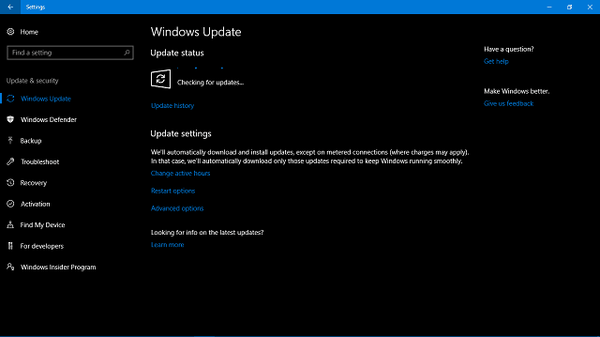
In conclusione, assicurati di installare gli aggiornamenti di Windows tempestivamente e il tuo OneDrive dovrebbe essere aggiornato.
Soluzione 2: reinstallare OneDrive
Creators Update ha apportato modifiche positive a OneDrive e gli utenti sono ora in grado di disinstallarlo proprio come qualsiasi altra applicazione di terze parti. Se prendiamo in considerazione quanto fosse fastidioso con tutti quei pop-up e prompt, queste sono buone notizie. Inoltre, con questa modifica, la risoluzione dei problemi è ora più semplice, poiché puoi reinstallare OneDrive e iniziare da zero.
Pertanto, se continui a visualizzare questo strano messaggio di aggiornamento, assicurati di seguire le istruzioni riportate di seguito e reinstallare OneDrive:
- Nel Barra di ricerca, genere Controllo e aperto Pannello di controllo.
- Nel Categoria visualizzare, aprire Disinstallare un programma.
- Disinstalla Una guida e riavvia il tuo PC.
- Vai a questa posizione:
- C: \ Users \: il tuo nome utente: \AppData \ Local \> MicrosoftOneDrive \ Update \ OneDriveSetup.exe
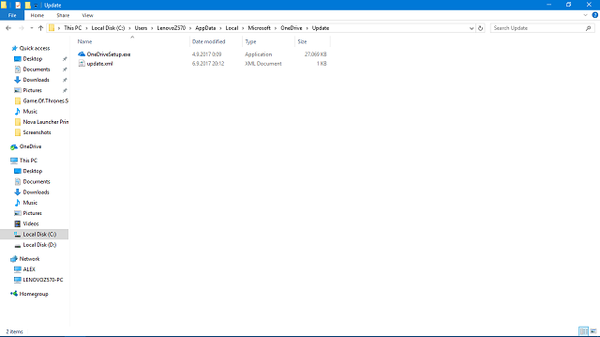
- C: \ Users \: il tuo nome utente: \AppData \ Local \> MicrosoftOneDrive \ Update \ OneDriveSetup.exe
- Corri il OneDriveSetup.exe installare Una guida. Nel caso in cui l'installazione non si avvii, fai clic con il pulsante destro del mouse sul file EXE ed eseguilo come amministratore.
- Dopo l'installazione, puoi inserire la tua email e avviare la sincronizzazione.
Nel caso in cui non ci sia alcun file di installazione nel percorso menzionato, puoi sempre scaricarlo qui.
Uno di questi passaggi dovrebbe aiutarti a superare questo errore.
Come valuti OneDrive rispetto ad altre applicazioni cloud? Non dimenticare di dircelo nella sezione commenti qui sotto.
STORIE CORRELATE CHE DEVI VERIFICARE:
- Come disabilitare i popup di OneDrive in Windows 10
- Come creare album di OneDrive
- Correzione: OneDrive non è presente in Esplora file
- Microsoft OneDrive aggiunge spam File Explorer: ecco come ottenere
- Correzione: "Configura OneDrive" continua a comparire
- una guida
- Windows fix
 Friendoffriends
Friendoffriends



